ホームページ >ソフトウェアチュートリアル >コンピューターソフトウェア >Diskgenius データを回復する方法 Diskgenius データ回復チュートリアル
Diskgenius データを回復する方法 Diskgenius データ回復チュートリアル
- PHPz転載
- 2024-05-08 14:22:32835ブラウズ
データ損失は頭痛の種です。失われたデータを回復するにはどうすればよいですか?多くの人がこの問題に遭遇したことがあると思います。本日、PHP エディターである Apple が、失われたデータを回復する方法を段階的に説明する DiskGenius データ回復チュートリアルを提供します。見てみましょう。
ステップ 1: DiskGenius のメイン インターフェイスの上にあるハードディスク パーティション マップでパーティションを直接選択し、右クリックして、ポップアップ ショートカット メニューの [削除またはフォーマットされたファイルの回復] メニュー項目を選択します (写真に示されています)ショー)。
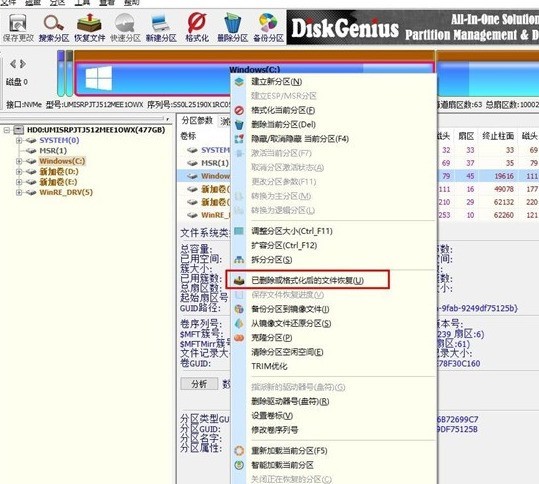
ステップ 2: 回復オプションウィンドウが表示され、[削除されたファイルを回復]、[完全な回復]、および [既知のファイルタイプの追加スキャン] (図に示すように) の 3 つのオプションをチェックします。
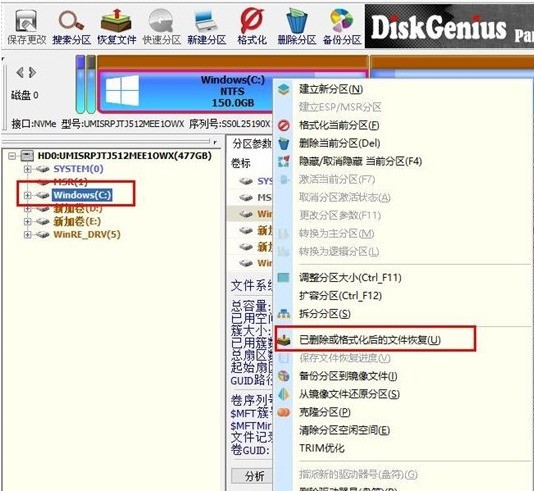
ステップ 3: 右側の [ファイルの種類を選択] ボタンをクリックし、ポップアップ ウィンドウで回復する必要があるファイルの種類を指定します (図を参照)。
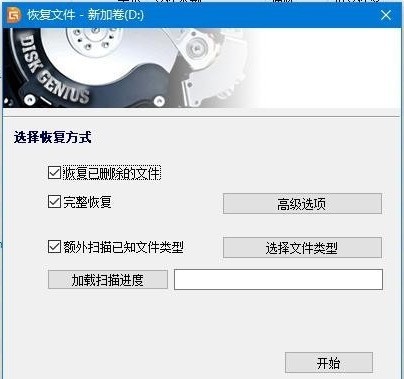
ステップ 4: 回復オプションを設定して [開始] ボタンをクリックすると、DiskGenius ソフトウェアはハードディスクまたはパーティション内のデータのスキャンを開始します。まず、スキャン ウィンドウが表示されます (図を参照)。 。
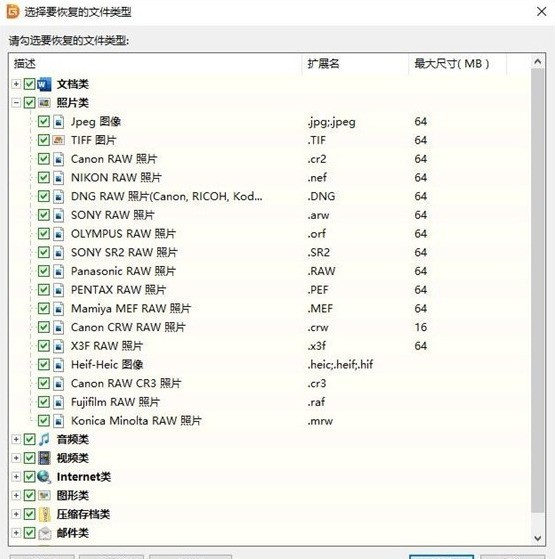
ステップ 5: スキャンが完了すると、スキャンされたすべてのディレクトリ構造とディレクトリ内のファイルが右側に表示されます (図を参照)。

ステップ 6: この時点で、[データ] はスキャンされているはずです。あとはそれを復元するだけです。スキャン結果で、回復するファイルやディレクトリなどを選択し、マウスを右クリックして指定したフォルダーにコピーします (図を参照)。
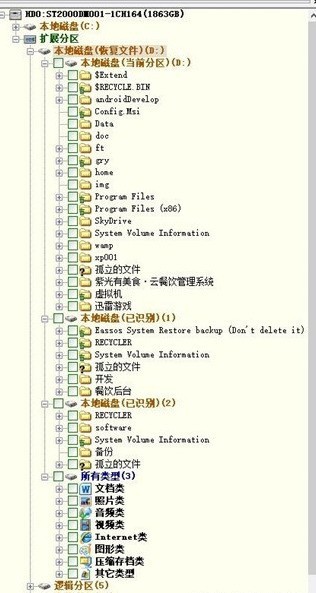
ステップ 7: コピーが完了するまで待ちます。データがディスク上に再表示されます (図を参照)。
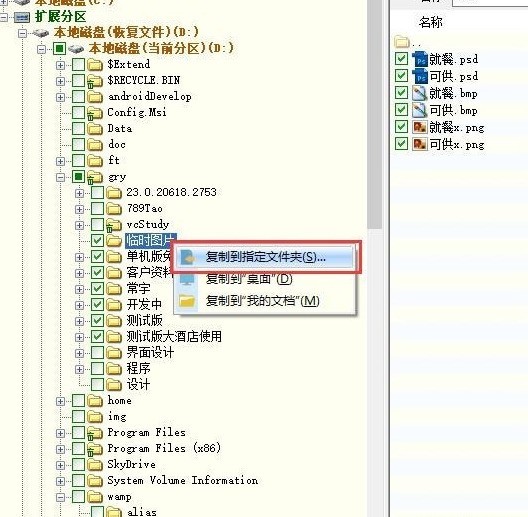
以上がDiskgenius データを回復する方法 Diskgenius データ回復チュートリアルの詳細内容です。詳細については、PHP 中国語 Web サイトの他の関連記事を参照してください。

